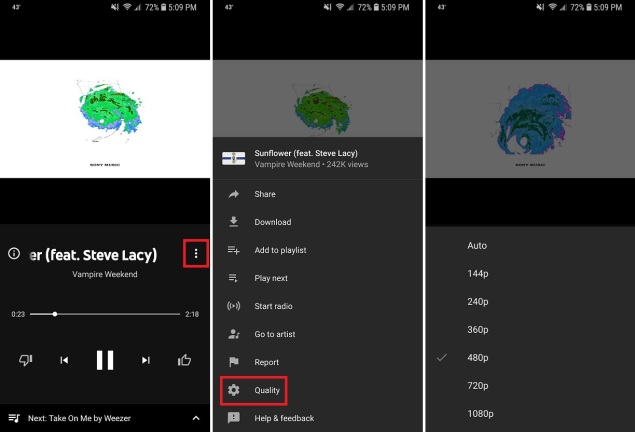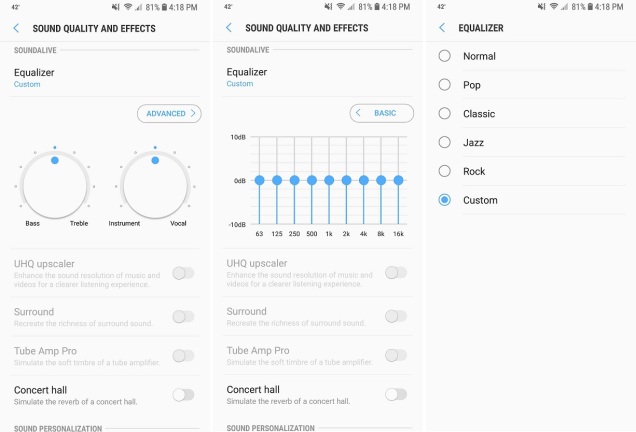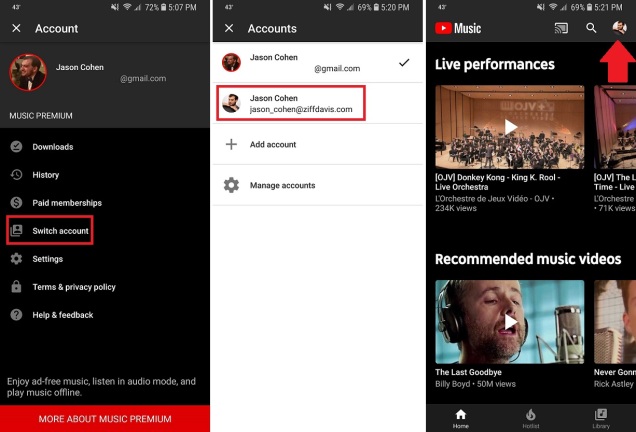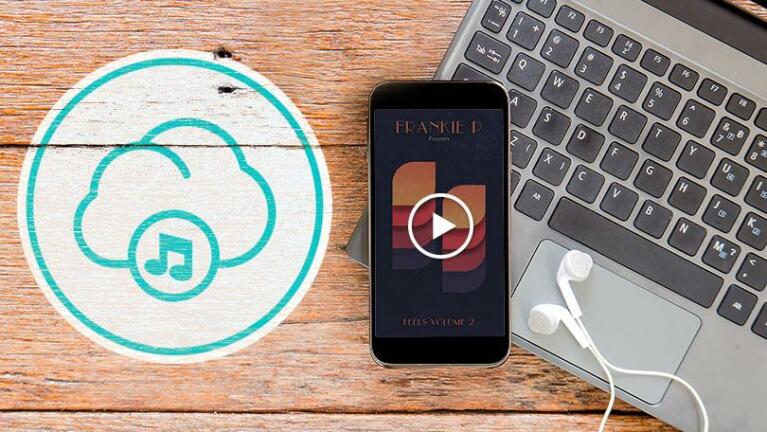如何充分利用您的 YouTube 音樂訂閱
已發表: 2022-01-29音樂流媒體競賽現在看起來像是 Spotify 和 Apple Music 之間的一場戰鬥,但還有許多其他競爭者在爭奪你的注意力。 這包括 YouTube Music、一個獨立的應用程序(iOS、Android)和訂閱服務,它以流媒體格式提供 YouTube 的所有音樂內容。
YouTube Music 將在某個時候吸收 Google Play 音樂,提供有限的免費套餐,但要真正解鎖商品——無廣告音樂、離線收聽和屏幕鎖定——你需要每月支付 9.99 美元. 如果您想要兩全其美,YouTube Premium 以每月 11.99 美元的價格提供無廣告訪問視頻流服務,還包括 YouTube Music Premium。 以下是如何充分利用 Google 擁有的音樂流媒體服務。
跟踪您的音樂
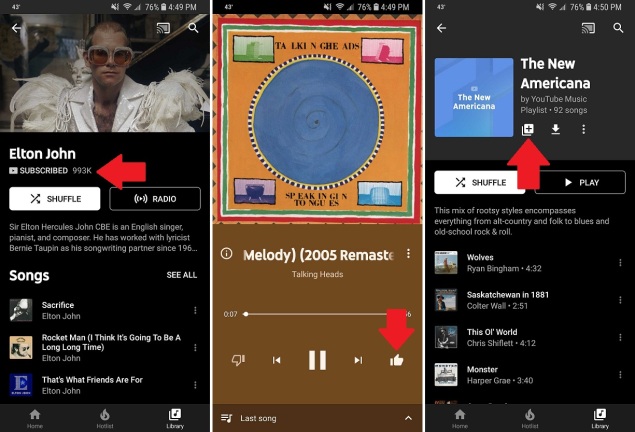
發現新音樂
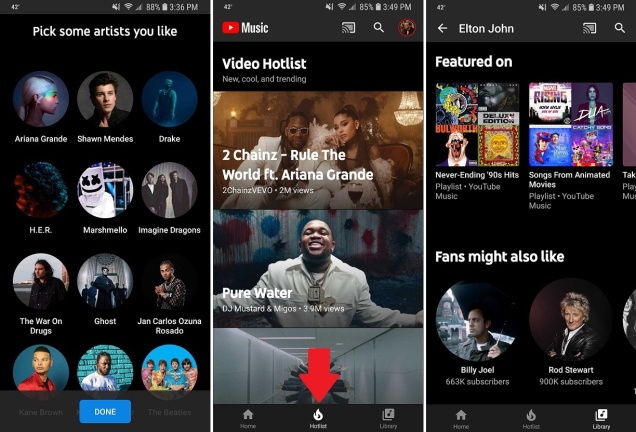
當您首次創建帳戶時,YouTube Music 會要求您從列表中選擇最喜歡的藝術家。 然後,該應用程序將根據這些選擇提出建議。 要稍後更改或添加到該列表,請導航至設置 > 改進您的建議。
您還可以查看應用程序的熱門列表部分,其中展示了新功能和趨勢。 藝術家頁面還包括該藝術家的播放列表,幫助您找到新音樂; 向下滾動到“精選”。
YouTube Music 還可以通過通知發送推薦。 但是,如果您已經收到太多通知,請通過“設置”>“推薦通知”將其關閉。
擁抱自動播放(因為你別無選擇)
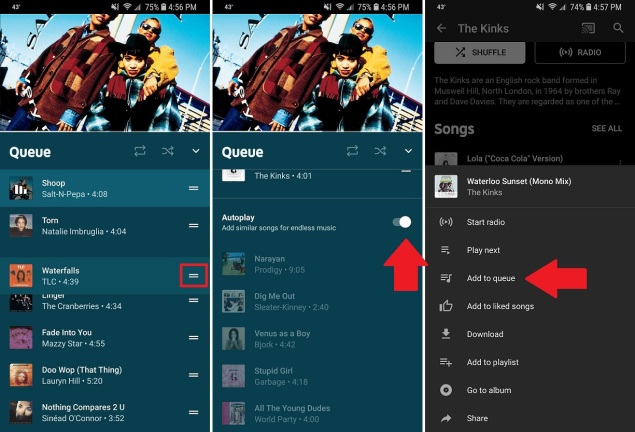
如果您每天在其應用程序上花費數小時和數小時,YouTube 會喜歡的,以及如何最好地讓您著迷? 自動播放。
默認情況下,YouTube Music 和 YouTube 本身一樣,會在您開始收聽歌曲時自動生成相似曲調的隊列。 點擊屏幕底部的“下一步”欄,看看會發生什麼。 要更改順序,請按下並在列表中向上或向下拖動一首歌曲。 要刪除一個,向左滑動直到它消失。 還可以選擇隨機播放或重複此列表中的曲目。
在播放歌曲時,您可以瀏覽應用程序並將單個曲目、專輯和播放列表添加到您的隊列中。 只需打開選項菜單並點擊添加到隊列。
目前,您只能在您自己創建的播放列表上關閉自動播放。 點擊以查看您的隊列並將“自動播放”按鈕切換為關閉。
下載音樂
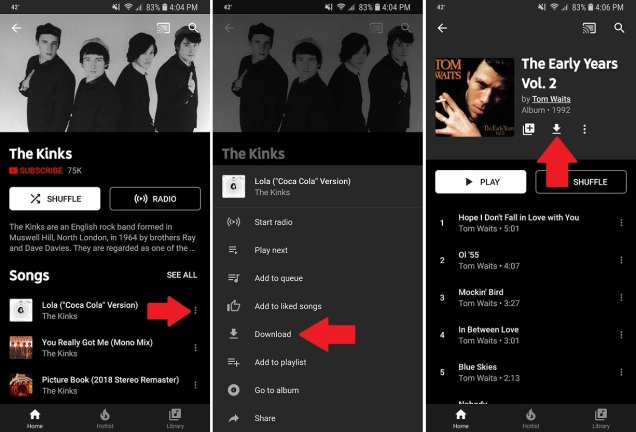
離線收聽已成為任何音樂流媒體平台的重要組成部分,使用 YouTube Music,您只需點按選項菜單 ( ),然後選擇下載。 對於相冊,點擊下載按鈕 ( ) 在專輯標題下方抓取所有包含的歌曲。 下載您想要的歌曲後,它們將出現在庫中的“下載”部分下。
默認情況下,該應用程序僅通過 Wi-Fi 下載,但如果有無限數據或喜歡小心翼翼,請導航至Library > Downloads 。 點擊齒輪圖標 ( ) 並將“僅通過 Wi-Fi 下載”切換為關閉。 在這裡,您還可以調整下載文件的音頻和視頻質量。
獲取離線混音帶
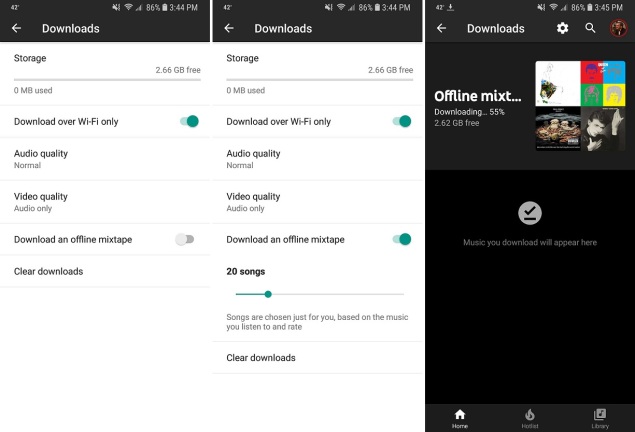
YouTube Music 允許您下載自定義的離線混音帶,從而將離線收聽提升到另一個層次。 首先,導航到Library > Downloads 。 點擊齒輪圖標 ( ) 並將“下載離線混音帶”的開關切換到打開。 然後,您可以選擇希望 YouTube Music 包含多少首歌曲(最多 100 首)。
設置完成後,該應用程序將自動下載與您的音樂品味相匹配的選擇。 您可以編輯此播放列表或將其刪除,並為新的選擇重置離線混音帶功能。
控制數據使用
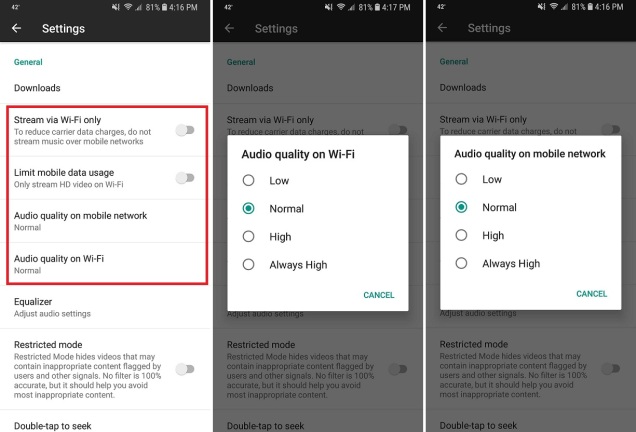
下載並不是唯一消耗數據的東西。 如果您全天候收聽,流媒體本身可能會佔用大量數據。 在可用的情況下,您應該在使用應用程序時連接到 Wi-Fi,但如果您一直用完數據,您可以限制應用程序的使用。
點擊右上角的個人資料圖標,然後選擇設置。 在這裡,您可以選擇僅通過 Wi-Fi 流式傳輸或限制移動數據使用,這僅在 Wi-Fi 上流式傳輸高清視頻。
您還可以在使用移動設備或 Wi-Fi 時更改音頻質量。 這使您可以在連接到 Wi-Fi 時調高流媒體質量,但在外出時將其調低並使用更少的數據。
雙擊尋找
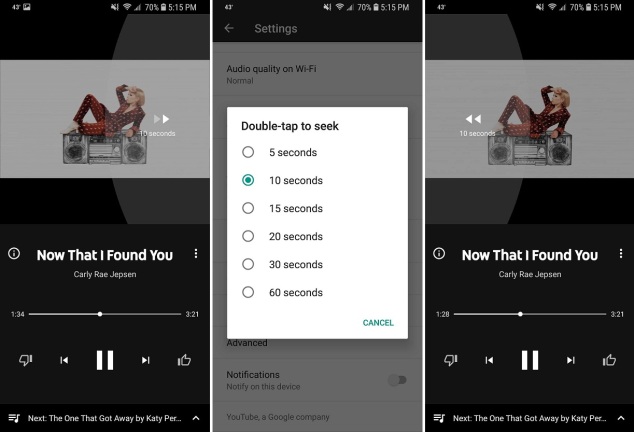
純音頻模式(僅限高級版)
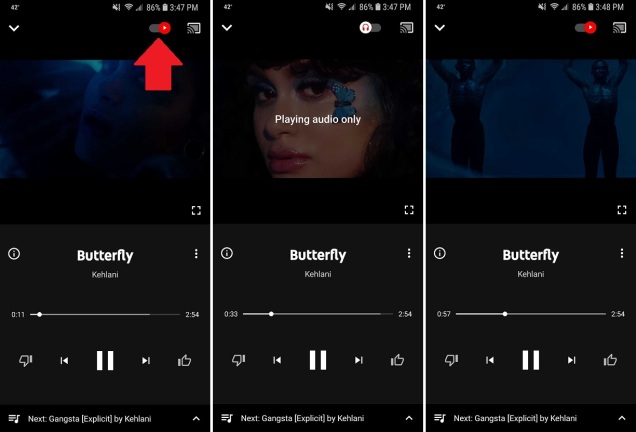
投射和分享音樂
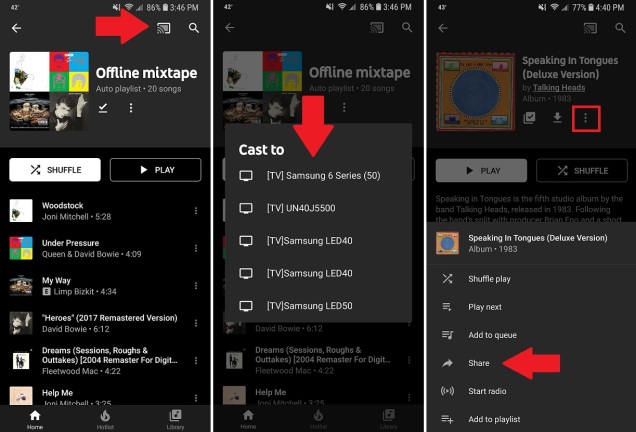
過濾顯式內容
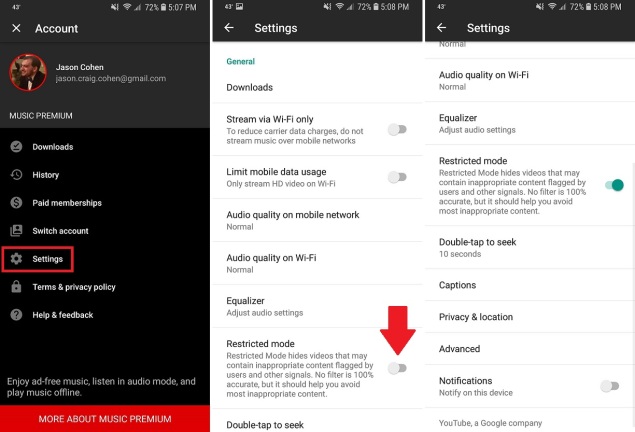
設置隱私和位置設置
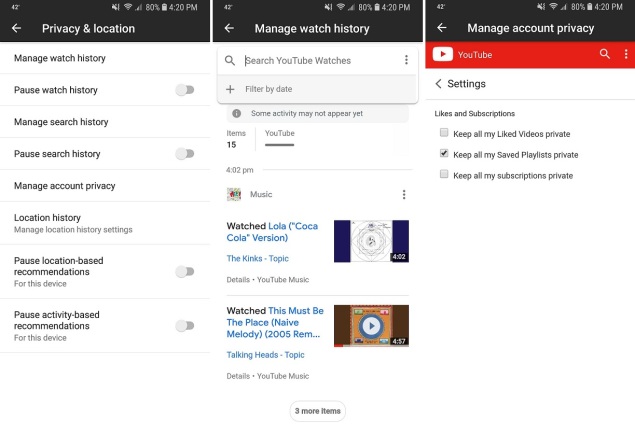
鑑於 YouTube 是如何歸谷歌所有的,YouTube Music 顯然存儲了大量的個人信息。 值得慶幸的是,該應用程序使您能夠管理甚至關閉其中一些功能。 導航到設置>隱私和位置,您可以在其中管理您的手錶和搜索歷史記錄或完全暫停跟踪。

雖然 YouTube Music 是一個獨立於一般 YouTube 服務的應用程序,但兩者之間的聯繫仍然非常緊密。 事實上,相同的帳戶適用於兩者,因此可以在網絡上查看在音樂應用程序中執行的操作。 出於隱私問題,您可以選擇在 YouTube 上公開或不公開喜歡的視頻、保存的播放列表和訂閱。 點擊“管理帳戶隱私”並選擇相應的框。